или открывается ранее созданный список (база данных)
В типовом документе
производится расстановка полей по документу.Проводится «слияние»
FindSlide.org - это сайт презентаций, докладов, шаблонов в формате PowerPoint.
Email: Нажмите что бы посмотреть
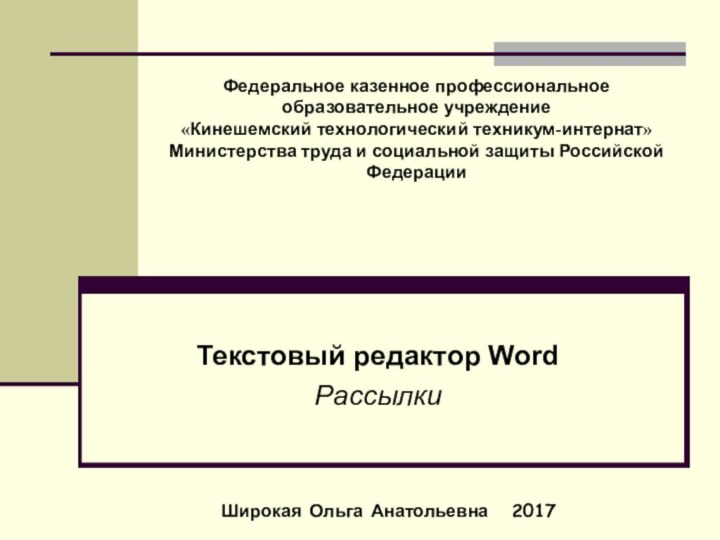




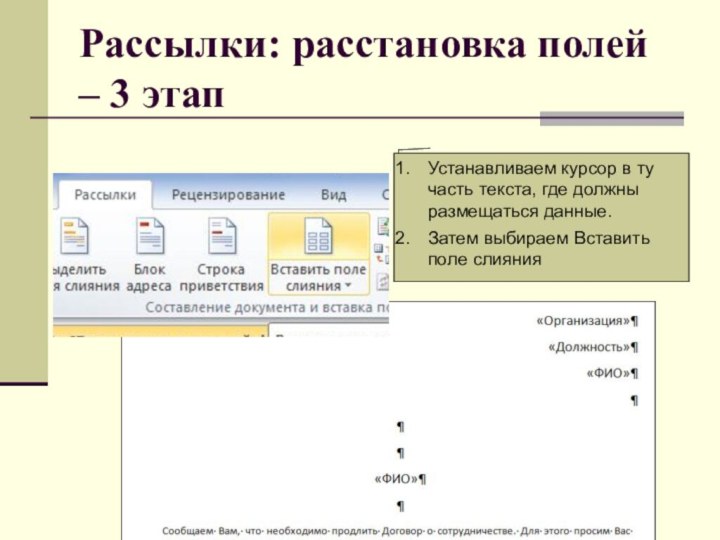
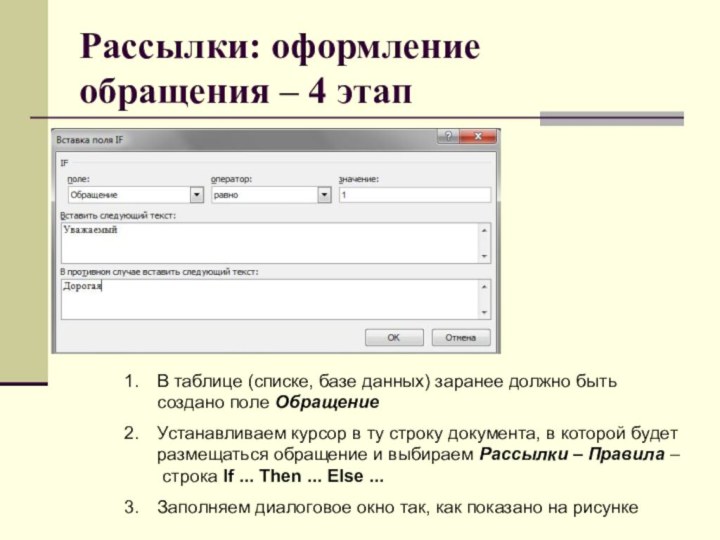
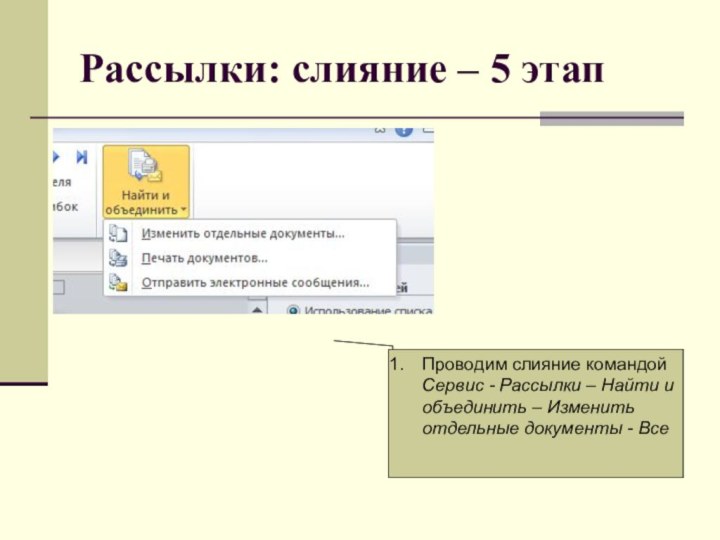
Для удаления лишних полей требуется установить курсор на название поля и нажать Удалить.
Для добавления поля - надо написать имя поля в окне Поле и нажить Добавить.
Для переименования поля - нажить Переименовать.
Изменить порядок следования полей можно кнопками Вверх/Вниз